老白菜u盘启动WinPm7.0调整分区大小使用教程
来源:www.laobaicai.net 发布时间:2014-07-08 16:58
在某些时候,我们可能需要对磁盘分区进行调整,这个时候我们可以选择使用老白菜u盘启动winpm7.0来进行操作。这个工具可以让用户非常直观地进行分区操作管理,并且是 无损分区管理,让用户不需要担心。下面就跟随小编来瞧瞧具体如何操作吧。
1.将制作好的老白菜u盘启动盘插入usb接口(台式用户建议插在主机机箱后置的usb接口),重启电脑,出现开机画面时,通过使用启动快捷键引导u盘启动进入到老白菜主菜单界面,选择“【02】运行老白菜win2003pe增强版(装机推荐)”;如下图所示:
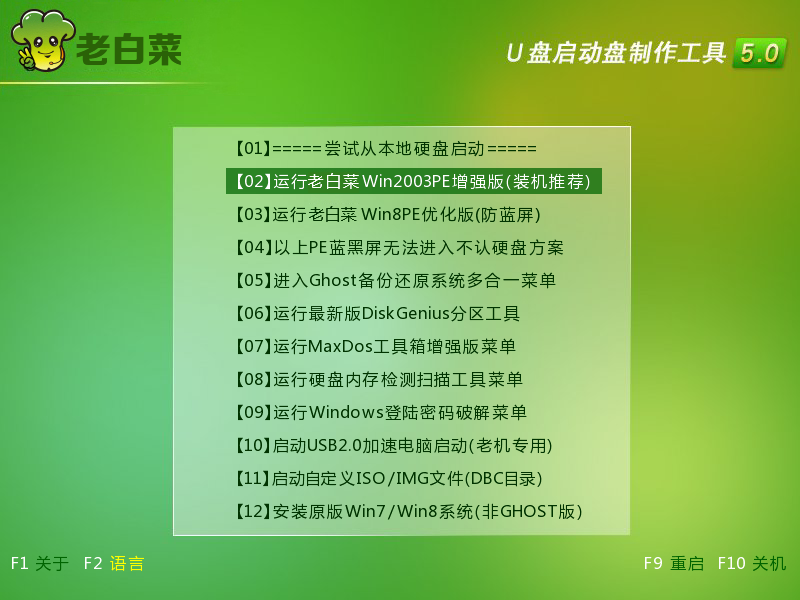
2.进入pe界面后,点击左下角开始菜单,依次进入“程序” — “磁盘管理” — 点击“winpm7.0分区管理”
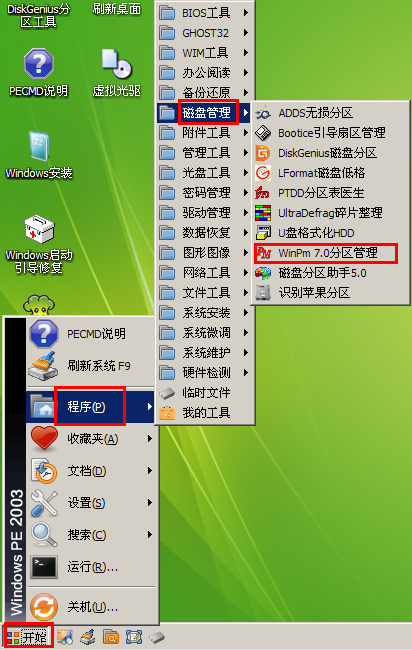
3.打开如下界面,选择需要调整大小的分区(本例是d盘),点击工具栏中的“调整大小”
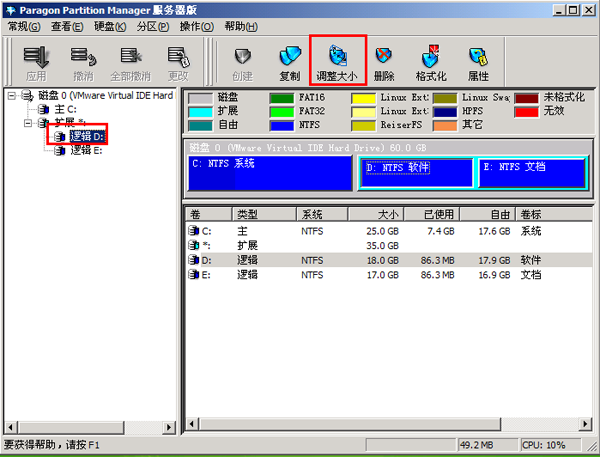
4.根据个人需要调整分区大小,如下图所示,按“确定”按钮保存退出
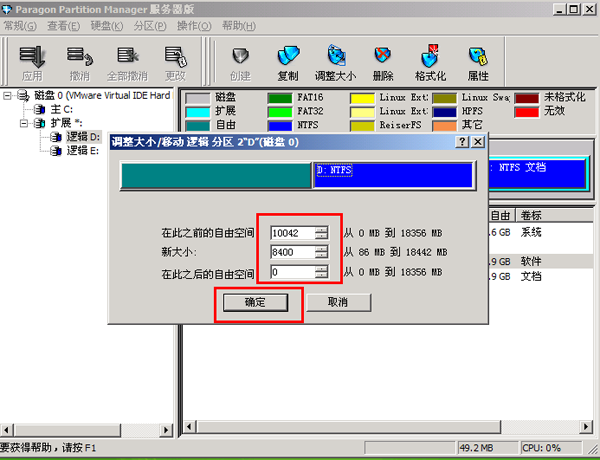
5.调整完之后可以明显看到分区的大小以及多出的空间,按下“应用”保存退出。
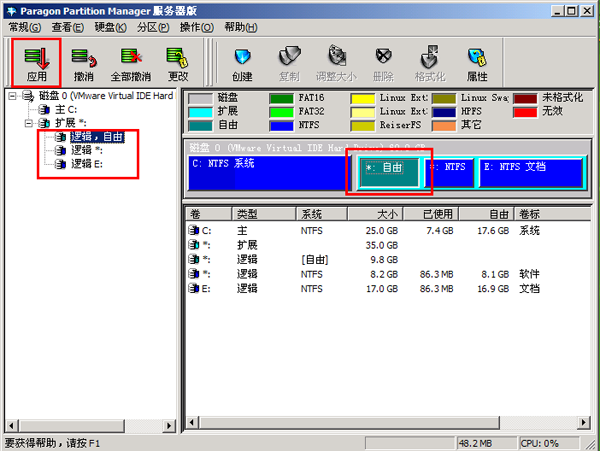
以上就是利用老白菜winpm7.0调整分区大小的教程了,有需要的朋友可以参考一下。
推荐阅读
"机械革命Z3 Pro笔记本一键安装win11系统教程"
- 宏碁Acer 非凡 S3X笔记本重装win7系统教程 2022-08-07
- 惠普暗影精灵6 amd笔记本安装win10系统教程 2022-08-06
- 雷神IGER E1笔记本一键重装win11系统教程 2022-08-05
- 华为huawei MateBook 13 2020笔记本重装win10系统教程 2022-08-04
神舟战神S7-2021S5笔记本一键重装win7系统教程
- 惠普ProBook430笔记本一键安装win11系统教程 2022-08-02
- 微星尊爵Prestige 14 2020笔记本重装win7系统教程 2022-08-02
- 神舟战神G8-CU笔记本一键安装win10系统教程 2022-08-01
- 戴尔Vostro 15 7500笔记本一键安装win11系统教程 2022-07-31
老白菜下载
更多-
 老白菜怎样一键制作u盘启动盘
老白菜怎样一键制作u盘启动盘软件大小:358 MB
-
 老白菜超级u盘启动制作工具UEFI版7.3下载
老白菜超级u盘启动制作工具UEFI版7.3下载软件大小:490 MB
-
 老白菜一键u盘装ghost XP系统详细图文教程
老白菜一键u盘装ghost XP系统详细图文教程软件大小:358 MB
-
 老白菜装机工具在线安装工具下载
老白菜装机工具在线安装工具下载软件大小:3.03 MB










